原因是什麼 將 H.264 轉換為 MP4? H.264 是MP4、AVI 等格式中包含的一種壓縮方法。在許多情況下,它在網路視訊、可攜式播放器和電視節目中很流行,但H.264 仍然與各種設備和平台不相容。因此,您需要更改視訊編解碼器才能順利傳輸或分享影片。既然您來到這裡,我們已經列出了將 H.264 更改為相容格式的最佳轉換器。
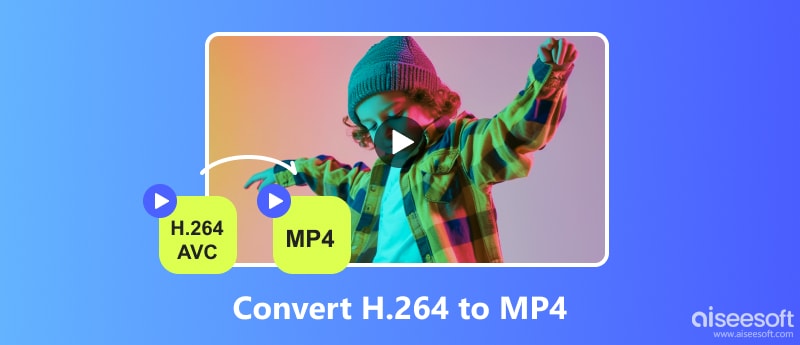
除了H.264編解碼器與各個平台不相容之外,將其轉換為MP4的另一個原因是其體積較大。如果您需要節省設備空間而不刪除您喜愛的電影,這裡有一些適用於 Windows 和 Mac 的最佳轉換器。
使用以下命令輕鬆將 H.264 轉換為 MP4 Aiseesoft視頻轉換大師。它是一個桌面程序,具有高級的視訊和音訊檔案轉換器。此轉換器支援多種格式,可將檔案副檔名變更為 MP4、MOV、AVI、HEVC 等。它還具有自訂設定檔來編輯輸出設置,例如視訊編解碼器、解析度、幀速率、位元率等。如果您想修剪或剪切不需要的部分,視訊轉換器準備了專業編輯工具。

下載
100% 安全。無廣告。
100% 安全。無廣告。
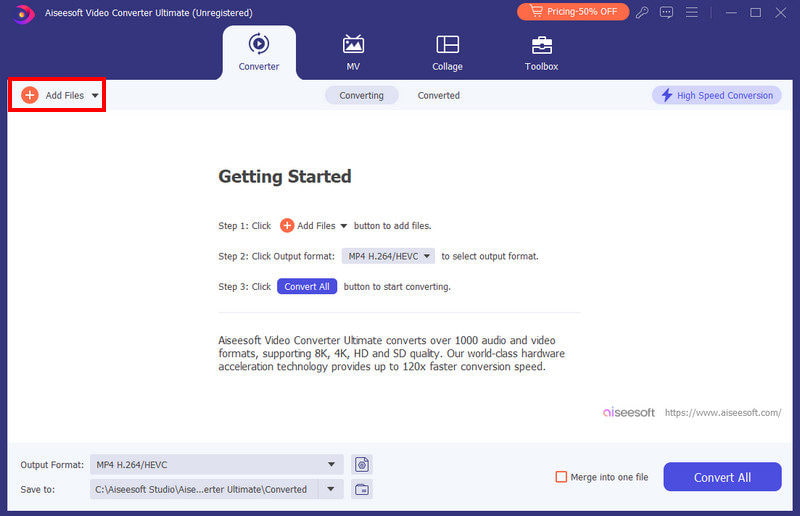
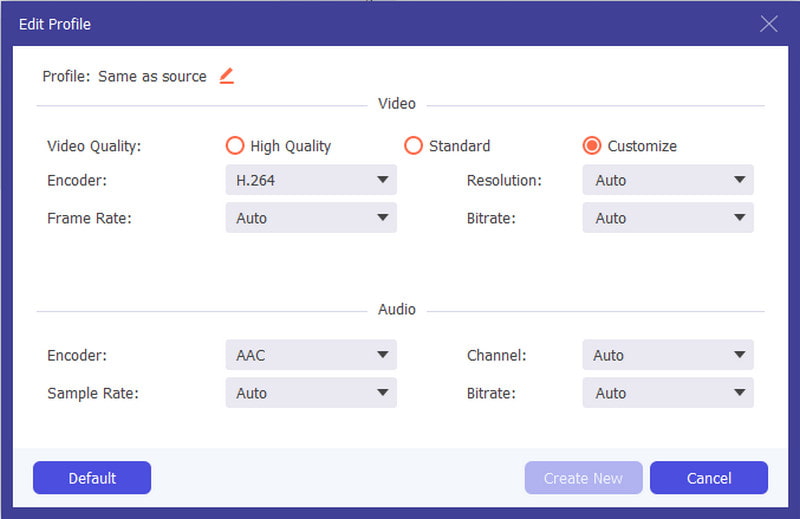
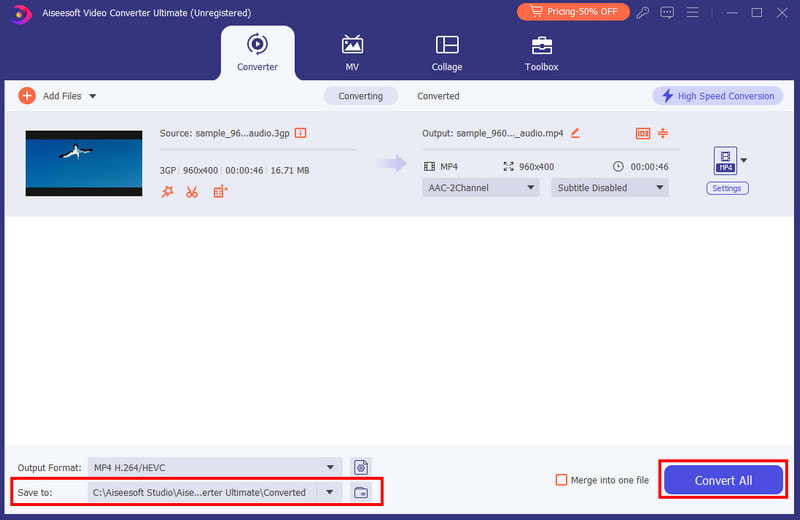
HandBrake 是理想的 H.264 到 MP4 轉換器,必須嘗試。它的主要用途是轉碼,允許您使用其高級工具更改整個格式。它甚至還提供預設,使影片與您的 iPhone、Windows、Android 或 Mac 相容。您可以下載 HandBrake Mac 和 Windows 版可從官方網站免費獲取,然後按照以下步驟操作:
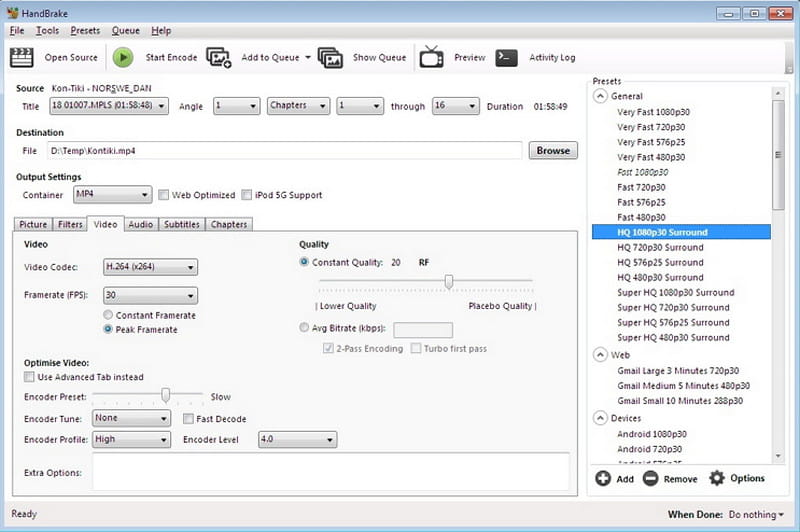
憑藉其乾淨且無廣告的介面,Zamzar 使將 H.264 轉換為 MP4 變得更加容易。它是一個基於線上的工具,您可以在網頁瀏覽器上免費訪問,讓任何用戶只需點擊幾下即可更改檔案副檔名。 Zamzar 僅建議用於短剪輯,因為它只能轉換 50MB 以內的檔案。但如果您喜歡這個解決方案,該線上工具有專業版本,價格實惠。
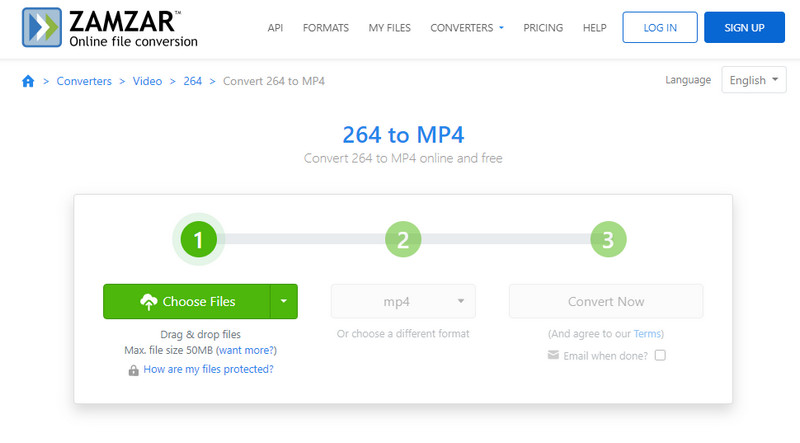
儘管 VLC 的主要用途是視訊播放器,但它也是理想的轉換工具。它簡單且免費,可以選擇添加擴充功能以獲得更多功能。您可以在任何受支援的平台(例如 Windows、Mac、Linux 和 Android)上免費取得媒體播放器。此外,VLC 將 H.264 轉換為 MP4 以及其他視訊和音訊格式。
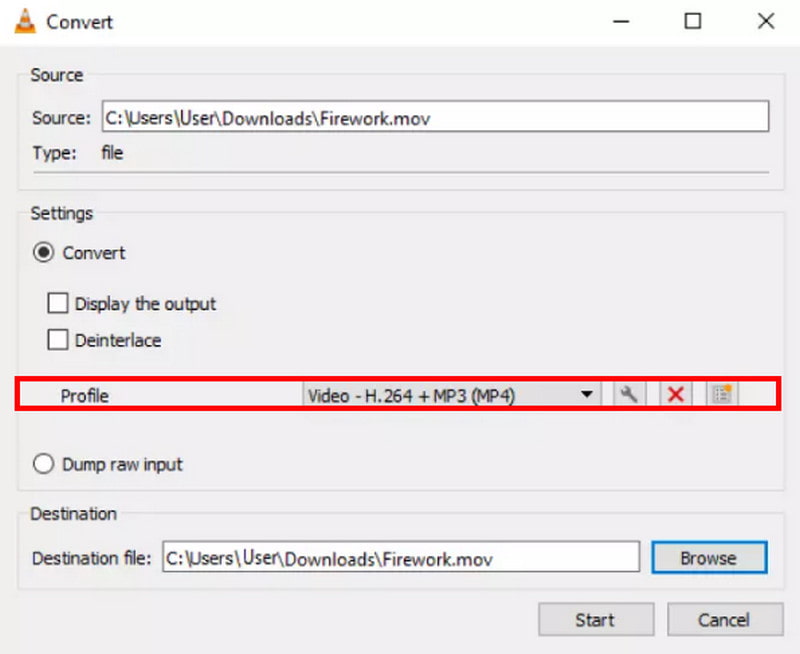
不要與它的名稱混淆,因為它是在線 H.264 到 MP4。轉換器應用程式是一個免費的基於網路的 MP4視頻轉換器 支援各種視訊、音訊、影像和文件轉換。然而,由於它是一個易於訪問的工具,因此您可能會受到廣告的轟炸。儘管如此,它仍然是瀏覽器上嘗試的最佳轉換器之一,以下是入門方法:
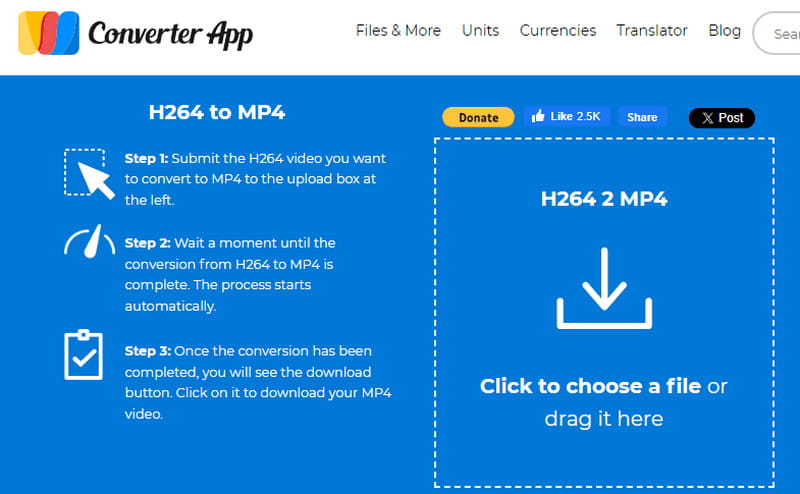
H.264 和 MP4 一樣嗎?
否。MP4 是一種視訊檔案容器,而 H.264 是一種視訊壓縮編解碼器,可用於其他視訊格式。 H.264 與 MP4 類似,但也可用於 MKV、AVI、HEVC、WMV、MOV 等。
H.264 和 MP4 哪個品質較好?
H.264 以適當的壓縮比提供更好的視訊品質。您甚至可以將其用作 MP4 和其他視訊格式的視訊壓縮編解碼器,以實現標準即時播放。
如何離線將 H.264 轉換為 MP4?
將 H.264 轉換為其他影片格式的最佳方法是透過 Aiseesoft Video Converter Ultimate。它是排名第一的推薦工具,因為您無需連接到 WiFi 網路即可轉換檔案。更重要的是,它也適用於其他功能,例如壓縮、編輯等。
結論
現在,您無需擔心使用這些推薦工具使用哪個轉換器。 將 H.264 轉換為 MP4 使用 VLC 和 HandBrake 等免費桌面工具,或只需存取線上轉換器即可完成簡單的過程。但如果您想要高品質的視頻,Aiseesoft Video Converter Ultimate 應該是在 Windows 和 Mac 上嘗試的最佳轉換器。點擊“下載”即可獲得免費版本並體驗其出色的功能。

Video Converter Ultimate 是一款出色的視頻轉換器、編輯器和增強器,可以轉換、增強和編輯 1000 多種格式的視頻和音樂。
100% 安全。無廣告。
100% 安全。無廣告。